用PS制作平面和立体的古风小说封面
现在写小说的人越来越多,看到别人有精美的封面,自己眼馋,可又不会做。而去求人做封面呢,总归心头不自在。与其眼馋别人的,求别人,还不如自己做。现在,我就叫大家用PS做小说封面,大家一起来看看吧!
方法/步骤
打开Photoshop CS3
个人喜欢先做立体封面,再做平面。所以,【动作】——找到自己想做的立体封的动作,这里用的是【BOX009】,(至于图片上,直接忽略吧),然后【Step1】,点击【确定】
最底下那一行,中间有一个三角形的符号,点击
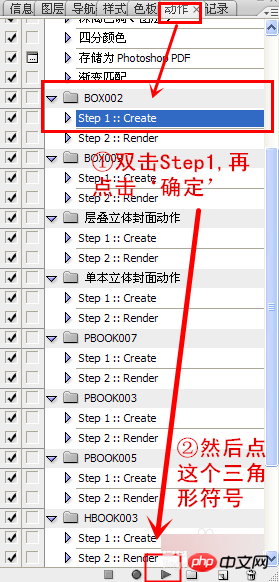
得到银灰色的图层,把上面的字体删除

然后双击图层,【颜色叠加】,把图层换成白色的,再点击【确定】
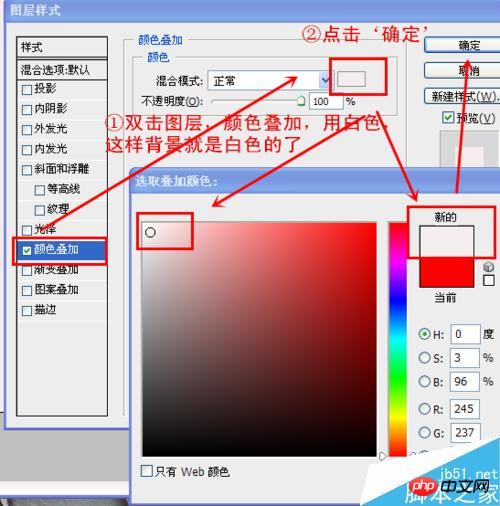
点击【文件】——【打开】,在文件夹内找到适合的底图,然后把底图拉进去

用【矩形工具】拉出矩形,这里是要用作腰封的,做适当的调整
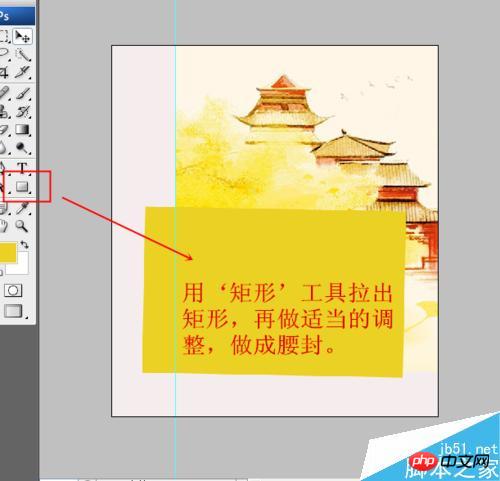
在这张封面里,我用了两个矩形,至于那层橙色的,是用的【投影】进行处理的,这样更有层次感

现在是要加上书名了。(我用的是自己写的书)书名字体用的是最常见的字体,若是要用书法字体的话,建议用‘书法迷’。
这里得到的字体是水平的,我要的是垂直的,所以,点击最上面的那层上的【图层】——【文字】——【垂直】
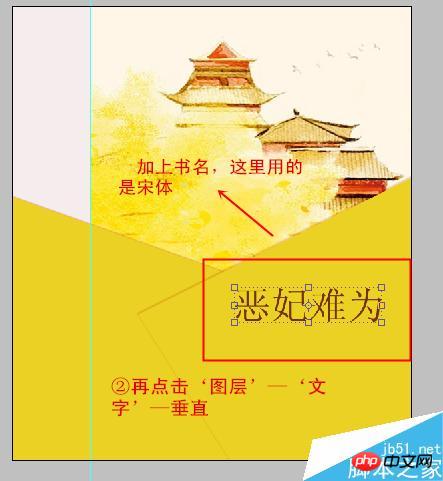
书名完成之后,就是作者的笔名了,同书名一般,都竖直放。笔名那部分,有很多种样式,例如:“xx◎著”,“xx/文”,“xx[作品]”……
这张封面里是用【矩形工具】(圆形的也可)拉出了一个红色的正方形,然后在上面加上一个白色的“著”字。
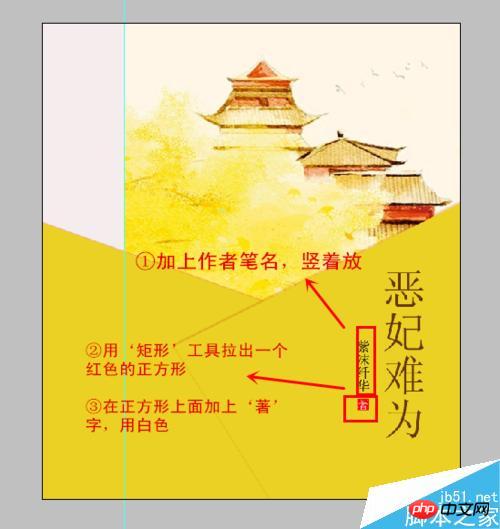
腰封上除了笔名和书名,显得空荡荡的,一般是用小说的简介来填充的。同样是竖直放,不宜太多。
至于中间的那一处,可适当的用【矩形工具】【圆角矩形工具】,这里的字体可以大一些。
(这些字体千万千万不要用书法字体什么的,那样会显得凌乱不堪,字体不宜过大,看不清楚真么没关系,没人会注意的。若是大了,颜色重了,反而会适得其反。)
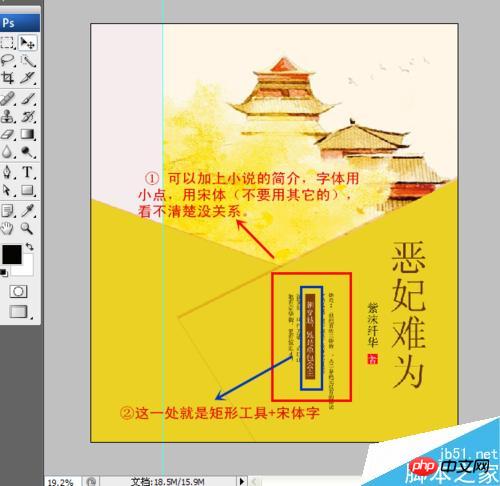
加上网站的LOGO,然后就是书脊部分了。这里是用的是两种方法。
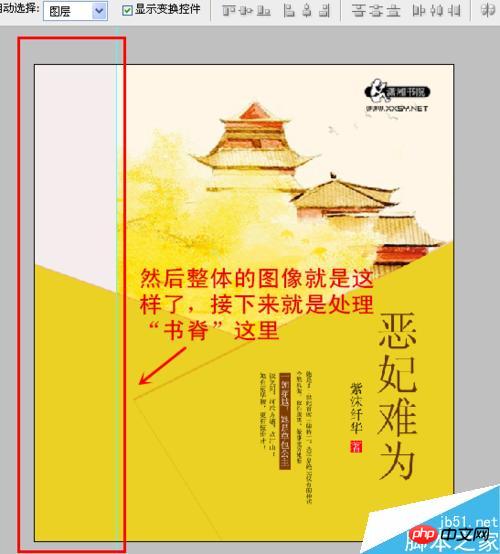
第一种书脊厚一点,但是处理起来更简单。只需要加上书名和作者名。
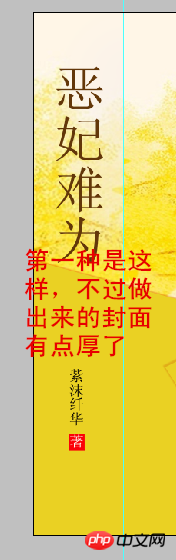
这第二种就要薄一点,个人比较常用。可以在书脊中央用【直线工具】,用白色的稍稍粗一点,这里用的是“5”,一拉拉到底。这样就可以把小说分为“上下册”或者是“一二部”了。
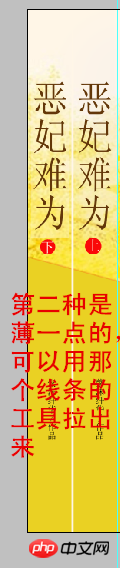
完成之后找到【动作】那一栏,就在刚用的那个动作,双击【Step2】,再点击最下面那一栏的“三角形符号”。
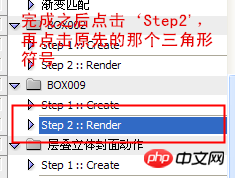
然后只需静等一会,立体封面就出炉了。
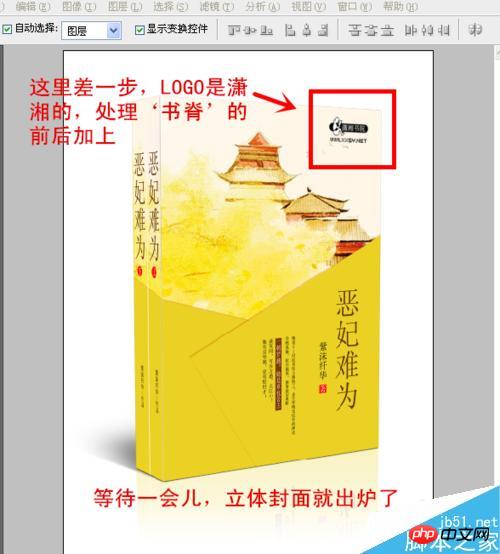
由于每个小说网站对于封面都是由规格的,先调整长宽的比例210*285,然后再进行【裁剪】。
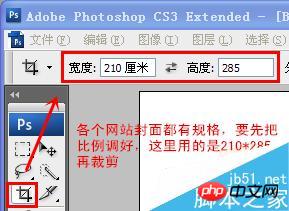
这样裁剪了,过后的尺寸调整就不会拉的变形了。
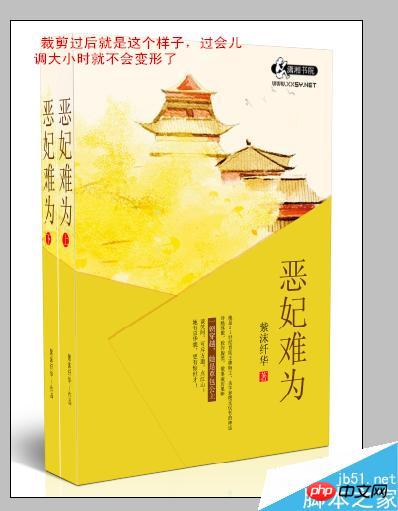
单击最上面一栏的【图像】——【图象大小】——【确定】
先前的是调整比例,这里才是改变图像大小。
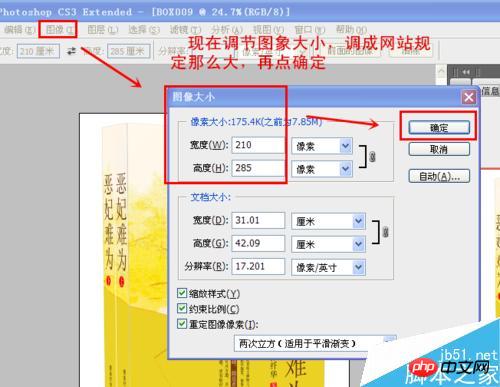
然后就是进行保存。【文件】——【储存为】,保存的时候,把格式调成JPG,JPEG,JPE(一般的网站都是用的这几种)。
当然,很多美工都有保存PSD格式,这样便于修改,免于重做。

立体封面保存好了,最后就是平面的了。再进行动作的时候,那张平面的是有保存下来的,不过你需要【裁剪】。
还是原先的样子,裁剪出比例,不一定要完全把高度裁剪出来,有的时候会裁剪到书脊上面的字,所以有一部分可以不裁剪,只需保证封面的完整性就可。
就如这张图片一样,只要不把字裁剪到就行了。
【图像】——【图象大小】——【确定】
然后进行保存。【文件】——【储存为】——格式调成JPG,JPEG,JPE
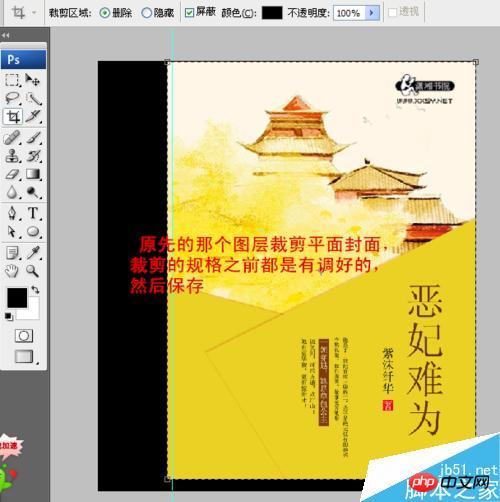
最后立体封面和平面封面就完成了。
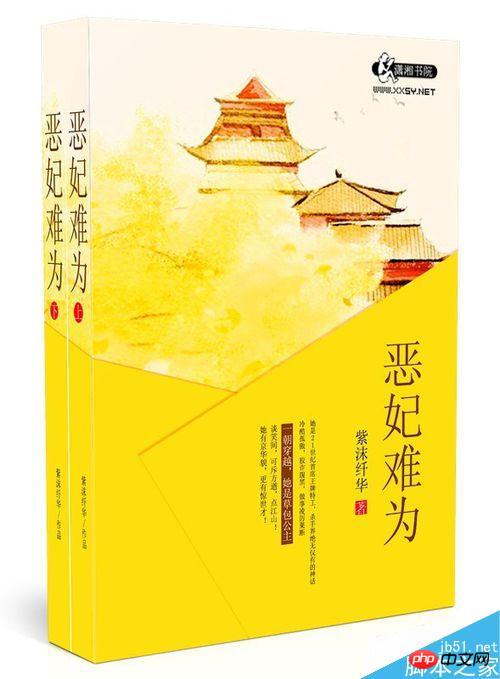
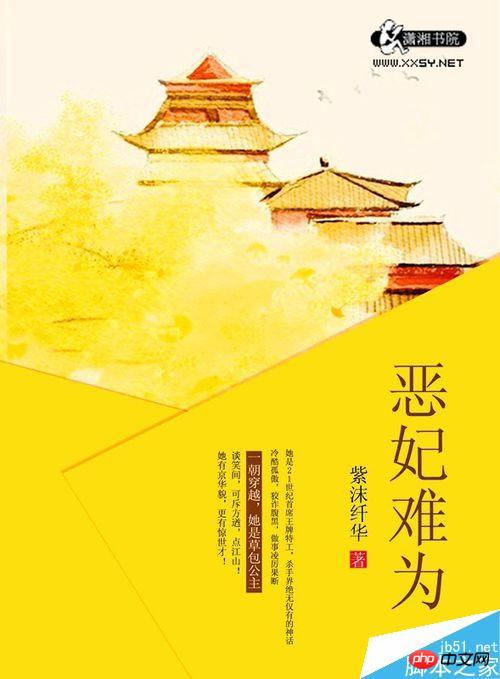
注意事项
要事先下载好立体动作
小字真的不宜过大,否则不好看的。
以上就是用PS制作平面和立体的古风小说封面方法介绍,操作很简单的,大家学会了吗?希望能对大家有所帮助!

핫 AI 도구

Undresser.AI Undress
사실적인 누드 사진을 만들기 위한 AI 기반 앱

AI Clothes Remover
사진에서 옷을 제거하는 온라인 AI 도구입니다.

Undress AI Tool
무료로 이미지를 벗다

Clothoff.io
AI 옷 제거제

Video Face Swap
완전히 무료인 AI 얼굴 교환 도구를 사용하여 모든 비디오의 얼굴을 쉽게 바꾸세요!

인기 기사

뜨거운 도구

메모장++7.3.1
사용하기 쉬운 무료 코드 편집기

SublimeText3 중국어 버전
중국어 버전, 사용하기 매우 쉽습니다.

스튜디오 13.0.1 보내기
강력한 PHP 통합 개발 환경

드림위버 CS6
시각적 웹 개발 도구

SublimeText3 Mac 버전
신 수준의 코드 편집 소프트웨어(SublimeText3)
 ps 일련번호 cs5 영구 무료 2020
Jul 13, 2023 am 10:06 AM
ps 일련번호 cs5 영구 무료 2020
Jul 13, 2023 am 10:06 AM
PS 일련 번호 cs5 영구 무료 2020에는 다음이 포함됩니다. 1. 1330-1384-7388-4265-2355-8589(중국어) 2. 1330-1409-7892-5799-0412-7680(중국어) -8375-9492-6951(중국어), 4. 1330-1971-2669-5043-0398-7801(중국어) 등
 ps 설치 시 레지스트리 값 오류 160을 쓸 수 없는 경우 수행할 작업
Mar 22, 2023 pm 02:33 PM
ps 설치 시 레지스트리 값 오류 160을 쓸 수 없는 경우 수행할 작업
Mar 22, 2023 pm 02:33 PM
ps 설치 시 레지스트리 값을 쓸 수 없는 경우 오류 160에 대한 해결 방법: 1. 컴퓨터에 2345 소프트웨어가 있는지 확인하고, 있으면 소프트웨어를 제거합니다. 2. "Win+R"을 누르고 "Regedit"를 입력하여 시스템 레지스트리를 엽니다. 를 누른 다음 "Photoshop.exe"를 찾아 Photoshop 항목을 삭제하세요.
 PS 인터페이스 글꼴이 너무 작으면 어떻게 해야 합니까?
Dec 01, 2022 am 11:31 AM
PS 인터페이스 글꼴이 너무 작으면 어떻게 해야 합니까?
Dec 01, 2022 am 11:31 AM
너무 작은 PS 인터페이스 글꼴 수정 방법: 1. PS를 열고 PS 상단 메뉴 표시줄에 있는 "편집" 버튼을 클릭하여 편집 메뉴를 확장합니다. 2. 확장된 편집 메뉴에서 "기본 설정" 버튼을 클릭합니다. 3. 인터페이스 설정에서 사용자 인터페이스 글꼴 크기를 "대형"으로 설정하고 UI 배율을 "200%"로 설정한 다음 설정을 저장한 다음 PS를 다시 시작하면 적용됩니다.
 ps에서 선택한 영역을 삭제하는 방법
Aug 07, 2023 pm 01:46 PM
ps에서 선택한 영역을 삭제하는 방법
Aug 07, 2023 pm 01:46 PM
PS에서 선택한 영역을 삭제하는 단계: 1. 편집하려는 사진을 엽니다. 2. 적절한 도구를 사용하여 선택 영역을 만듭니다. 3. 다양한 방법을 사용하여 선택 영역의 콘텐츠를 삭제할 수 있습니다. 삭제" 키, "힐링 브러시 도구" 사용, "내용 인식 채우기" 사용, "스탬프 도구" 등 사용 4. 도구를 사용하여 눈에 띄는 흔적이나 결함을 수정하여 사진을 더욱 자연스럽게 보이게 합니다. 5 . 편집이 완료되면 메뉴바의 "파일" > "저장"을 클릭하여 편집 결과를 저장하세요.
 PS에서 선화를 추출하는 과정 소개
Apr 01, 2024 pm 12:51 PM
PS에서 선화를 추출하는 과정 소개
Apr 01, 2024 pm 12:51 PM
1. 아래 그림과 같이 소프트웨어를 열고 재료 조각을 가져옵니다. 2. 그런 다음 ctrl+shift+u를 눌러 색상을 제거합니다. 3. 그런 다음 Ctrl+J를 눌러 레이어를 복사합니다. 4. 그런 다음 Ctrl+I를 반대로 한 다음 레이어 혼합 모드를 Color Dodge로 설정합니다. 5. 필터--기타--최소를 클릭합니다. 6. 팝업 대화 상자에서 반경을 2로 설정하고 확인을 클릭합니다. 7. 드디어 추출된 라인 드래프트를 볼 수 있습니다.
 PowerShell을 사용하여 작업을 자동화하는 방법
Feb 20, 2024 pm 01:51 PM
PowerShell을 사용하여 작업을 자동화하는 방법
Feb 20, 2024 pm 01:51 PM
IT 관리자이거나 기술 전문가라면 자동화의 중요성을 인식해야 합니다. 특히 Windows 사용자의 경우 Microsoft PowerShell은 최고의 자동화 도구 중 하나입니다. Microsoft는 타사 응용 프로그램을 설치할 필요 없이 자동화 요구 사항에 맞는 다양한 도구를 제공합니다. 이 가이드에서는 PowerShell을 활용하여 작업을 자동화하는 방법을 자세히 설명합니다. PowerShell 스크립트란 무엇입니까? PowerShell을 사용한 경험이 있다면 명령을 사용하여 운영 체제를 구성했을 수 있습니다. 스크립트는 .ps1 파일에 있는 이러한 명령의 모음입니다. .ps1 파일에는 기본 Get-Help와 같이 PowerShell에서 실행되는 스크립트가 포함되어 있습니다.
 PS 복사 레이어 단축키
Feb 23, 2024 pm 02:34 PM
PS 복사 레이어 단축키
Feb 23, 2024 pm 02:34 PM
PS 복사 레이어 단축키를 보면 PS 사용 시 레이어를 복사하고 싶을 때 [Ctrl+J] 단축키를 사용하면 빠르게 복사할 수 있다는 것을 알 수 있습니다. 레이어 복사 단축키에 대한 소개를 통해 구체적인 작업 방법을 알려드릴 수 있으니, 자세한 내용은 아래에서 확인하시기 바랍니다. PS 복사 레이어 바로가기 키 답변: [Ctrl+J] 구체적인 방법: 1. PS에서 이미지를 열고 복사해야 하는 레이어를 선택합니다. 2. 키보드의 [Ctrl+J]를 동시에 누르면 레이어 복사가 완료됩니다. 기타 복사 방법: 1. 이미지를 연 후 해당 레이어를 길게 누른 후 [새 레이어] 아이콘을 아래로 이동하세요. 2. 아이콘으로 이동한 후 손을 떼세요. 3. 레이어 복사가 완료되었습니다.
 ps 단축키의 전체 목록
Mar 11, 2024 pm 04:31 PM
ps 단축키의 전체 목록
Mar 11, 2024 pm 04:31 PM
1. Ctrl + N: 새 문서를 만듭니다. 2. Ctrl + O: 파일을 엽니다. 3. Ctrl + S: 현재 파일을 저장합니다. 4. Ctrl + Shift + S: 다른 이름으로 저장. 5. Ctrl + W: 현재 문서를 닫습니다. 6. Ctrl + Q: 포토샵을 종료합니다. 7. Ctrl + Z: 실행 취소. 8. Ctrl + Y: 다시 실행. 9. Ctrl + X: 선택한 내용을 잘라냅니다. 10. Ctrl + C: 선택한 콘텐츠를 복사합니다.






